HPUX操作系统安装说明详解.docx
《HPUX操作系统安装说明详解.docx》由会员分享,可在线阅读,更多相关《HPUX操作系统安装说明详解.docx(15页珍藏版)》请在冰豆网上搜索。
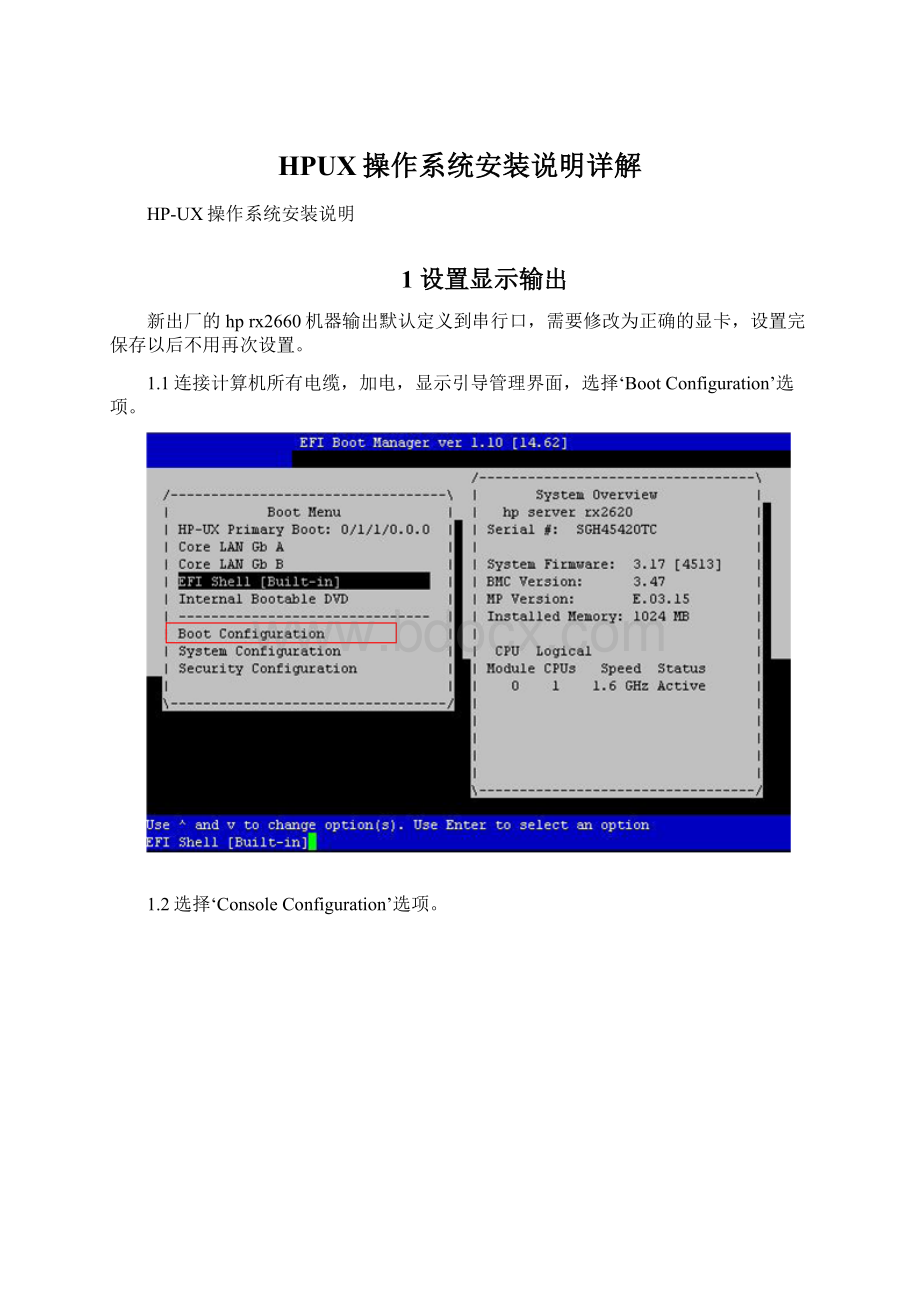
HPUX操作系统安装说明详解
HP-UX操作系统安装说明
1设置显示输出
新出厂的hprx2660机器输出默认定义到串行口,需要修改为正确的显卡,设置完保存以后不用再次设置。
1.1连接计算机所有电缆,加电,显示引导管理界面,选择‘BootConfiguration’选项。
1.2选择‘ConsoleConfiguration’选项。
1.2选择正确的显示卡输出,在其前设置“P”,其它的输出设备设置为“NC”。
一般情况主板上集成的显卡设备是“VGAAcpi(HWP0002,PNP0A03,0)/PCI(3|0)”,外加的显卡设备是“VGAAcpi(HWP0002,PNP0A03,300)/PCI(1|0)”。
设置完成后保存设置。
2做SAS卡磁盘镜像(此步可选)
如果不做镜像此步可以略高。
如果HPrx2660小机配置多块硬盘,并且没有配置raid卡,两块硬盘做镜像可以通过主板上的SAS卡进行配置。
2.1从引导菜单中选择EFIShell(BuiltIn)
2.2回车进入shell界面,键入drvcfg–s命令。
2.3选择做镜像的SAS卡
2.4选择“RAIDProperties”
2.4选择“RAIDProperties”
2.5默认“RAIDDISK”为“NO”,用空格键将其改为“Yes”,键入“c”创建镜像盘,保存配置。
3做RAID卡磁盘镜像(此步可选)
如果机器配置了RAID卡,用RAID卡做磁盘RAID1或RAID5。
3.1在机器启动期间看屏幕提示按“F8”键,进入设置界面,根据屏幕提示操作。
3操作系统安装
3.1准备HP-UX操作系统光盘(两张DVD),版本2007年12月份以后(HP-UX11iV2B.11.23)。
3.2连接计算机所有电缆,加电,把可引导的第一张DVD光盘放入光驱
3.3系统开始引导,(如果系统没有自动引导)它会转到引导菜单。
这是一个限时菜单,按任意键可以使计时器停止运行。
3.4可以按下列步骤从EFIshell手动进行安装。
a.从引导菜单中选择EFIShell(BuiltIn)。
b.如果没有自动选择设备,请选择DVD-ROM的设备名,然后执行install。
例如,从EFIshell提示符,可能看到类似下面的内容:
Shell>fs1:
fs1:
\>install
如果看不到DVD-ROM设备,请在EFIshell提示符处输入map命令列出所有设备名。
将自动显示设备列表,而且安装过程会自动选择设备
3.5然后等待10秒钟,自动进入安装。
3.6选择键盘语言:
26(USAmericaEnglish)。
3.7选择终端类型:
2(vt100)
3.8安装类型要选择InstallHP-UX
3.9选择高级安装。
3.10弹出高级选项的对话框。
使用tab键可以在各个不同菜单中选择。
space键可以选中特定的选项。
3.11在Basic的tab页上选择语言。
选中ChineseS和English。
3.12在Software的tab页默认为All。
3.13在System的tab页可以设定hostname,ip地址,子网掩码和超级用户口令。
3.14Timezone选择在Europe子集下的GMT0。
3.15在FileSystem的tab页可以设定磁盘大小。
将Range之类的全部改为fixed,修改大小后,执行modify即生效(可以使用热键M),注意查看修改后的结果。
一般分区大小建议如下:
Server:
/
10G
/stand
2G
swap
MEM*(2-3)
/tmp
8G
/var
10G
/usr
10G
/opt
10G
/on2000
剩余,把home目录改为ON2000
3.16最后执行Go,大约需要1个半小时,安装1649个package。
安装完成后,系统会自动重启。
4hpux操作系统补丁安装
4.1安装hpux补丁
a.用ftp把2008Sep1123.depot传到本机(二进制模式)
b.切换到root用户,执行#swinstall–s<绝对路径>/2008Sep1123.depot。
c.在列表框中选择第一行,移动滚动条到最后,按住shift键后用鼠标选择最后一行,在菜单“Actions”中选择“MarkForInstall”
d.在菜单“Actions”中选择“Install…”
e.按照提示完成安装后操作系统会自动重启。
5C和C++安装
5.1安装C++编译器
a.用ftp把aCC60511.23.tar传到本机(二进制模式)
b.用tarxvfaCC60511.23.tar解压
c.切换到root用户,执行#swinstall–s。
先使用回车键选中该条目,然后使用tab键移到”Actions”菜单上,选择MarkForInstall,然后再选择Install即可安装编译器。
d.安装完后可以使用aCC–V看编译器版本。
5.2安装C编译器
a用ftp拷贝cc.tar到本机。
b.用#tarxvfcc.tar解压
c..切换到root用户,执行#swinstall–s。
6安装Oracle10.2.0.2forHP-UX
6.1建dba组
#groupaddg6000dba
6.2建oracle用户
#useradd–g6000–u6000–s/usr/bin/csh–d/on2000/oracle–moracle
设置oracle用户密码,必须要设,不设密码oracle用户无法登录
#passwdoracle
6.3建用户运行环境
把oracle用户的用户环境配置文件(.chsrc)传到oracle用户的主目录下(/on2000/oracle),此文件(.cshrc)必须包括,否则运行可能会有问题。
setenvORACLE_BASE/on2000
setenvORACLE_HOME$ORACLE_BASE/10.2/db_1
setenvORACLE_SIDon2000
setenvORACLE_TERMvt100
setenvORA_NLS33$ORACLE_HOME/ocommon/nls/admin/data
setenvNLS_DATE_FORMAT'YYYY-MM-DDHH24:
MI:
SS'
setenvNLS_LANG"SIMPLIFIEDCHINESE"_CHINA.ZHS16GBK
setenvLD_LIBRARY_PATH$ORACLE_HOME/lib32
setpath=($ORACLE_HOME$ORACLE_HOME/bin)
注意:
确保此用户环境配置文件的所有者为oracle,所有属组为dba;设置完毕后,需要重新启动终端生效。
6.4执行操作系统补丁脚本(pre_oracle_inst.sh)
要在root用户下执行,pre_oracle_inst.sh脚本内容:
cd/usr/lib
ln-slibX11.3libX11.sl
ln-slibXIE.2libXIE.sl
ln-slibXext.3libXext.sl
ln-slibXhp11.3libXhp11.sl
ln-slibXi.3libXi.sl
ln-slibXm.4libXm.sl
ln-slibXp.2libXp.sl
ln-slibXt.3libXt.sl
ln-slibXtst.2libXtst.sl
6.5调整操作系统内核参数
执行hp_kernel_tune.sh脚本,需要在root用户下运行
注意:
执行完毕后需要重新启动计算机
/usr/sbin/kctune-h-Kshmmax=4294967296
/usr/sbin/kctune-h-Kvps_ceiling=64
/usr/sbin/kctune-h-Kshmseg=512
/usr/sbin/kctune-h-Ksemvmx=32767
/usr/sbin/kctune-h-Ksemmns=\(semmni\*2\)
/usr/sbin/kctune-h-Knproc=4096
/usr/sbin/kctune-h-Knkthread=\(\(\(nproc\*7\)/4\)+16\)
/usr/sbin/kctune-h-Kninode=\(8\*nproc+2048\)
/usr/sbin/kctune-h-Knflocks=\(nproc\)
/usr/sbin/kctune-h-Knfile=\(15\*nproc+2048\)
/usr/sbin/kctune-h-Kncsize=\(ninode+1024\)
/usr/sbin/kctune-h-Kmsgtql=\(nproc\)
/usr/sbin/kctune-h-Kmsgseg=32767
/usr/sbin/kctune-h-Kmsgmni=\(nproc\)
/usr/sbin/kctune-h-Kmsgmap=\(msgtql+2\)
/usr/sbin/kctune-h-Kmaxuprc=\(\(nproc\*9\)/10\)
/usr/sbin/kctune-h-Kksi_alloc_max=\(nproc\*8\)
/usr/sbin/kctune-h-Knstrpty=60
/usr/sbin/kctune-h-Kcmc_plat_poll=15
/usr/sbin/kctune-h-Kmaxssiz=134217728
/usr/sbin/kctune-h-Kmaxssiz_64bit=1073741824
/usr/sbin/kctune-h-Kmax_thread_proc=1024
/usr/sbin/kctune-h-Ksemmnu=\(nproc-4\)
/usr/sbin/kctune-h-Kshmmni=2048
/usr/sbin/kctune-h-Ksemmni=\(nproc\)
6.6安装Oracle
用ftp将zip_hpux.tar、10gr2_database_hpi.zip、p10202_HPUX-IA64.tar传到本机(二进制模式)。
6.6.1切换到root用户,解压zip_hpux.tar
一般情况下,HP-UX没有unzip和zip命令,无法解压zip格式文件。
此压缩包包含zip和unzip命令。
#tarxvfzip_hpux.tar
6.6.2安装oracle
解压Oracle安装文件
$unzip10gr2_database_hpi.zip
进入解压目录,在oracle用户下执行runInstaller&,启动后根据界面提示按操作向导逐一执行,中途需要注意的几个问题:
a在安装时不要建数据库,安装完成后用dbca命令来建数据库,安装过程中都用默认设置,数据库名为on2000。
bsys、system等系统用户口令设为ondb000。
6.6.3安装oracle10.2.0.2补丁
解压p10202_HPUX-IA64.tar
常见问题:
1.如果开机时没有接鼠标,会导致开机后无法进入图形界面;
原因是这样启动,系统会将/etc/dt/config/Xservers文件的最后一行注释掉(加#号),需要用vi命令打开后,将#号删除。
删除后执行:
/usr/dt/bin/dtconfig–kill和/usr/dt/bin/dtconfig–start两命令或重启系统(reboot)即可;
2.查看硬件命令:
cpu:
top;
内存、网卡:
进入/opt/ignite/bin目录后执行./print_manifest命令;
硬盘、光驱:
ioscan–fnCdisk